Kuinka purkaa luettelo käynnissä olevista, pysäytetyistä ja käytöstä poistetuista palveluista Windows 10: ssä
Windowsissa(Windows) on paljon palveluita(Services) käynnissä taustalla, ja vaikka ne ovat saatavilla Services Snap-in -laajennuksessa(Snap-in) , jos haluat purkaa luettelon käynnissä(Running) olevista , pysäytetyistä(Stopped) ja käytöstä poistettujen (Disabled) palvelujen(Services) luettelossa Windows 10 :ssä , seuraa tätä viestiä saadaksesi helpot vaiheet.
Pura luettelo käynnissä(Running) olevista , pysäytetyistä(Stopped) ja käytöstä poistetuista (Disabled) palveluista (Services)Windows 10 :ssä(Windows 10)
Tässä viestissä tarkastelemme tavallista tapaa viedä luettelo palveluista, joita kuka tahansa Windows - käyttäjä voi suorittaa. Lopuksi olemme myös jakaneet kuinka Windows Services -luettelo voidaan viedä komentorivin avulla.
- Palvelut Snap-in
- ServiWin työkalu
- Komentorivi ja PowerShell
Kaksi ensimmäistä ovat helppo tapa päästä eroon, koska ne ovat ohjelmistoja, mutta viimeinen on tarkoitettu niille, jotka ovat tottuneet käyttämään komentoriviä eivätkä halua asentaa lisäohjelmistoja.
1] Palvelulaajennuksen käyttäminen
Avaa Run Prompt ( Win +R ) ja kirjoita Services.msc ja paina sitten Enter - näppäintä. Se avaa Palvelut-laajennuksen(open the Services snap-in) , joka näyttää luettelon palveluista kuvauksen, tilan(Status) ja käynnistystyypin(Startup) kanssa . Tämän konsolin avulla voit käynnistää, pysäyttää ja poistaa käytöstä minkä tahansa palvelun Windows 10 :ssä .
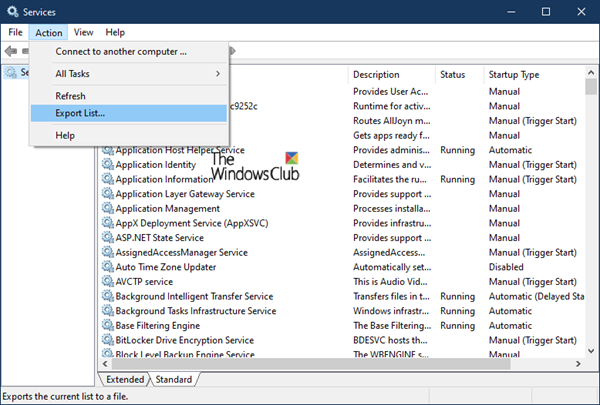
Kun olet täällä, voit napsauttaa Toiminto(Action) - valikkoa ja sitten Vie lista(Export List) . Sitten se kehottaa sinua tallentamaan tiedoston valitsemallasi nimellä CSV -muodossa. Voit sitten avata tiedoston Excelissä(Excel) tai Google Docsissa(Google Docs) ja lajitella minkä tahansa kentän mukaan. Tältä näyttää viety palveluluettelo.
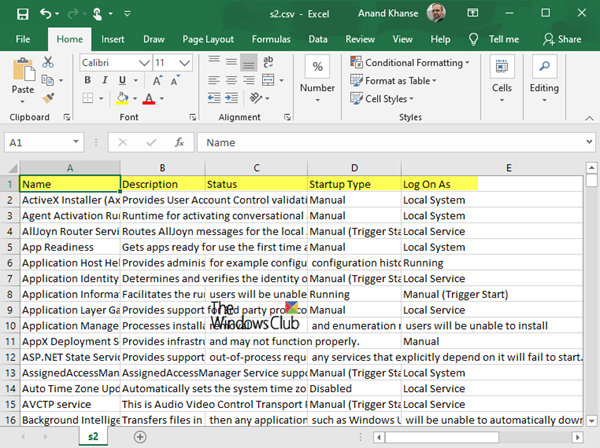
2] ServiWin-työkalulla
Nirsoft tarjoaa paljon apuohjelmia, joista yksi on ServiWin . Se on kannettava sovellus, joka näyttää luettelon tietokoneellesi asennetuista ohjaimista ja palveluista. Sen avulla voit myös hallita palveluita käyttöliittymästään ja tallentaa sitten palveluiden ja ohjainten luettelon tiedostoon tai tarkastella asennettujen palveluiden/ajureiden HTML -raporttia millä tahansa selaimella.(HTML)

Palveluluettelon luomisen ServiWinin(ServiWin) avulla etuna on, että raportti on esitettävä ja parempi verrattuna yllä olevaan menetelmään. Jos sinun on lähetettävä luettelo tekniselle tuelle tai jollekin, joka ymmärtää, tämä on parempi valinta. Toinen ohjelmiston käytön etu on, että voit myös purkaa luettelon tietokoneeseen asennetuista ohjaimista.
3] Komentorivi ja PowerShell
Alla on kaksi komentoa, jotka voit suorittaa komentokehotteessa ja PowerShellissä palveluluettelon luomiseksi .
sc query type= service > "%userprofile%\Desktop\ServicesList.txt"
Get-Service | Where-Object {$_.Status -eq "Running"} | Out-File -filepath "$Env:userprofile\Desktop\ServicesList.txt"
Molemmat vievät palvelut TXT - tiedostona, jota voidaan analysoida myöhemmin.
Toivottavasti postauksesta oli apua.
Related posts
Kuinka ottaa Netlogon-palvelun virheenkorjausloki käyttöön Windows 10:ssä
IP Helper -palvelun käyttöönotto tai poistaminen käytöstä Windows 10:ssä
DNS-asiakaspalvelun käyttöönotto, jos se näkyy harmaana Windows 10:ssä
Kuinka poistaa Windows Insider Service käytöstä Windows 10:ssä
NTP-asiakas näyttää väärän ajan Windows 10:ssä
Kuinka korjata äänipalvelut, jotka eivät vastaa Windows 10: ssä
Paras ilmainen molekyylimallinnusohjelmisto Windows 10:lle
Windows 10:n esteettömyysominaisuudet vammaisille
.aspx-tiedostojen avaaminen Windows 10 -tietokoneessa
Windows 10:n tarpeettomat palvelut, jotka voit poistaa käytöstä turvallisesti
Tapahtumatunnus 158 -virhe - Identtiset levyn GUID-tunnukset Windows 10:ssä
Long Path Fixer Tool korjaa Path Too Long -virheet Windows 10:ssä
Modernin asennuspalvelimen selitys Windows 10:ssä. Onko se turvallista?
Luo pikanäppäin avataksesi suosikkisivustosi Windows 10:ssä
Network Sniffer Tool PktMon.exe -ohjelman käyttäminen Windows 10:ssä
Käynnistä tiedostot helposti Windows 10 -tietokoneiden myLauncherilla
Virhe 1069: Palvelu ei käynnistynyt Windows 10:n kirjautumisvirheen vuoksi
Parhaat Windows 10 -videopelien tilauspalvelut
Aikuisten verkkosivustojen estäminen Windows 10:ssä DNS-palveluiden avulla
Kuinka poistaa automaattiset ohjainpäivitykset käytöstä Windows 10:ssä
